Nhiều người dùng Premiere hiện nay trong quá trình edit video đều muốn video sau khi xuất sẽ được nhiều người xem và đánh giá tích cực. Tuy nhiên, có lúc video gặp phải trường hợp quá nhanh hoặc quá chậm. Vậy cách tua nhanh và chậm video trong Premiere 2015 thế nào? Hãy cùng Công Ty Quảng Cáo Marketing Online Limoseo tìm hiểu cụ thể qua bài viết này nhé!
MỤC LỤC
1. Lý do người dùng muốn tua nhanh hoặc chậm video
Có nhiều lý do người khiến người dùng muốn tua chậm hoặc tua nhanh video, dưới đây là một số lý do phổ biến nhất:
- Đầu tiên, người dùng muốn kéo dài thời gian trình chiếu của clip nên đã thực hiện tua chậm video, ngược lại người dùng muốn thu ngắn thời gian của clip nên đã thực hiện tính năng tua nhanh video.
- Người dùng thực hiện tua chậm video vì trong quá trình quay clip, các tình tiết và hành động của nhân vật trong clip diễn ra khá nhanh, nếu người dung vẫn giữ lại tốc độ hiển thị theo video gốc thì người xem sẽ không thể hiểu kịp hết những nội dung video mà người edit muốn truyền tải. Đặc biệt là ác tính huống có tính quan trọng, cần phải được theo dõi cẩn thận và chầm chậm.
- Người dùng thực hiện tua nhanh video vì trong một video có quá nhiều nội dung trong khi đó thời gian của video lại bị giới hạn. Vì vậy, người dùng thực hiện tua nhanh video để người xem có thể xem được đầy đủ nội dung, bởi nếu nội dung bị cắt bỏ thì các nội dung diễn ra tiếp theo sẽ không có sự liên kết, dẫn đến người theo dõi video không thể hiểu được ý nghĩa video.
- Việc tua nhanh hay tua chậm video thì người dùng đều có thể tự quyết và chủ động thực hiện thao tác này, tuy nhiên trong quá trình tua nhanh hoặc chậm người dùng cần phải cân nhắc sao cho người xem có thể hiểu được nội dung video mà tác giả muốn truyền tải bởi điều này sẽ ảnh hưởng trực tiếp đến kết quả và sự thành công của video trong quá trình thu hút người xem.
Vậy nếu người dùng muốn tua nhanh hoặc tua chậm video thì họ cần phải thực hiện những thao tác nào? Cùng tìm hiểu cụ thể ở nội dung cách tua nhanh và chậm video trong Premiere 2015 bằng Time Remapping được đề cập chi tiết phía dưới nhé.
2. Cách tua nhanh và chậm video trong Premiere 2015 bằng Time Remapping
2.1 Import video
Bước đầu tiên luôn là bước khởi đầu và cơ bản nhất mà mọi người dùng đều có thể thực hiện được đó là khởi chạy phần mềm và truy cập vào Premiere. Sau đó, người dùng nhấn phải chuột vào mục project, chọn Import, chọn video tương ứng muốn tải lên phần mềm bằng cách tìm thư mục tương ứng chứa video đó trên thiết bị.
Sau khi đã chọn được video thì người dùng nhấn nút open để tải lên. Sau đó, người dùng chọn video vừa được tải lên ở mục project và kéo nó sang vị trí bên phải của mục timeline (dòng thời gian).
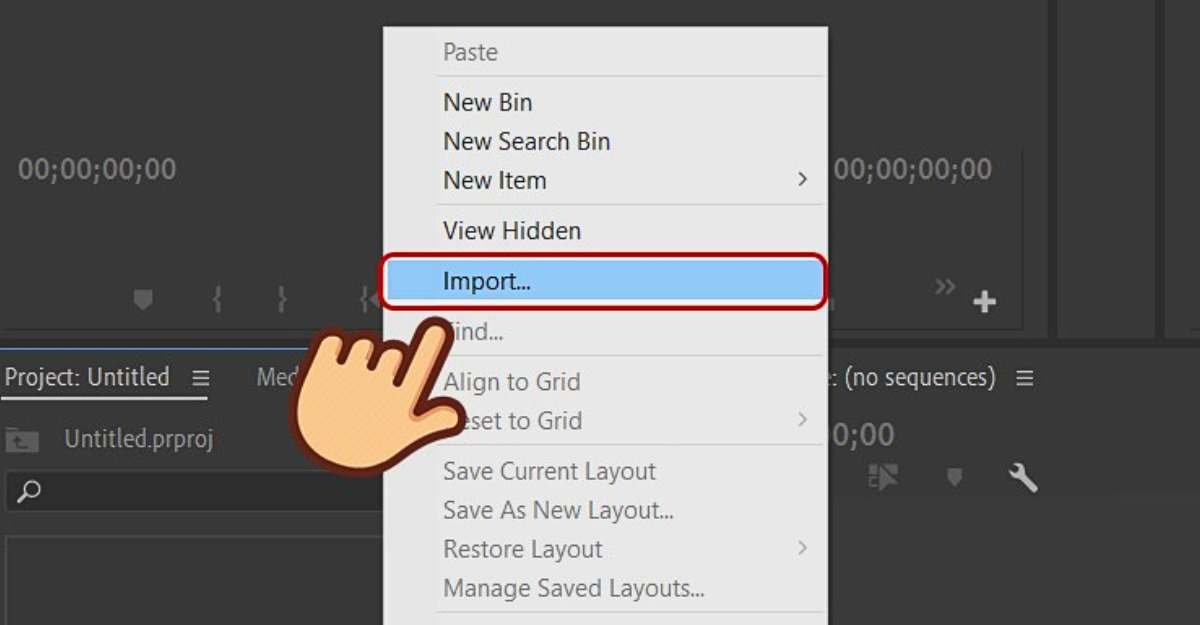
2.2 Nhấn chọn Effects Control
Sau khi người dùng đã hoàn tất quá trình Import video thì tiếp theo người dùng cần chọn mục frame video, sau đó tiếp tục nhấn chọn Effect Controls.
2.3 Chọn Time Remapping, chọn speed
Tiếp đó, người dùng nhấn vào mũi tên tại mục Time Remapping, khi đó sẽ có tùy chọn được hiển thị ngay phía dưới mục này. Lúc này, người dùng nhấn chọn vào nội dung có dòng chữ speed ngay dưới, nhấn chọn chấm tròn tại mục keyframe sao cho nó được tô xanh tại vị trí speed.
Sau đó, cạnh mục speed sẽ xuất hiện một thanh ngang màu xanh, nếu người dùng muốn tua nhanh thì kéo thanh này lên phía trên, ngược lại nếu người dùng muốn tua chậm thì kéo thanh này xuống dưới. Để biết mức độ tua nhanh hoặc tua chậm dưới dạng thống kê theo tỷ lệ %, thì người dùng nhìn vào ô % ngay mục Speed và tiến hành cân chỉnh phù hợp với nhu cầu.
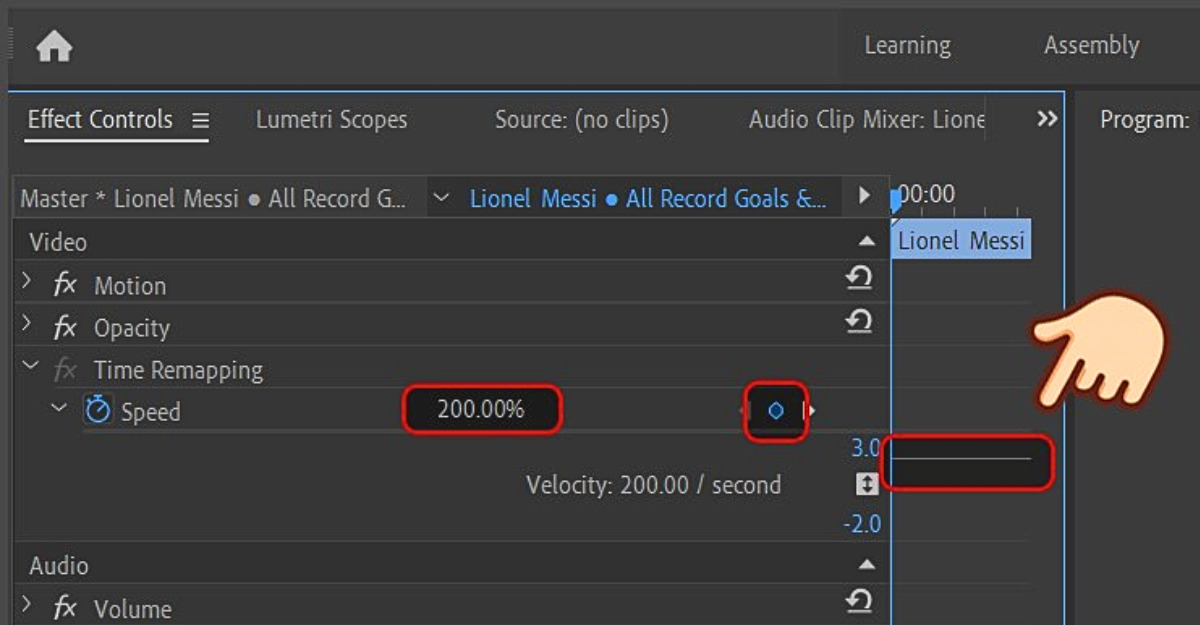
3. Cách tua nhanh và chậm video trong Premiere 2015 bằng Speed/ Duration
3.1 Chọn Speed/ Duration
Đầu tiên, người dùng cũng cần phải có 1 video đã được chuyển đến mục timeline, sau đó người dùng nhấn phải chuột vào phần frame video và chọn mục Speed/ Duration và chuyển sang thao tác tiếp theo.
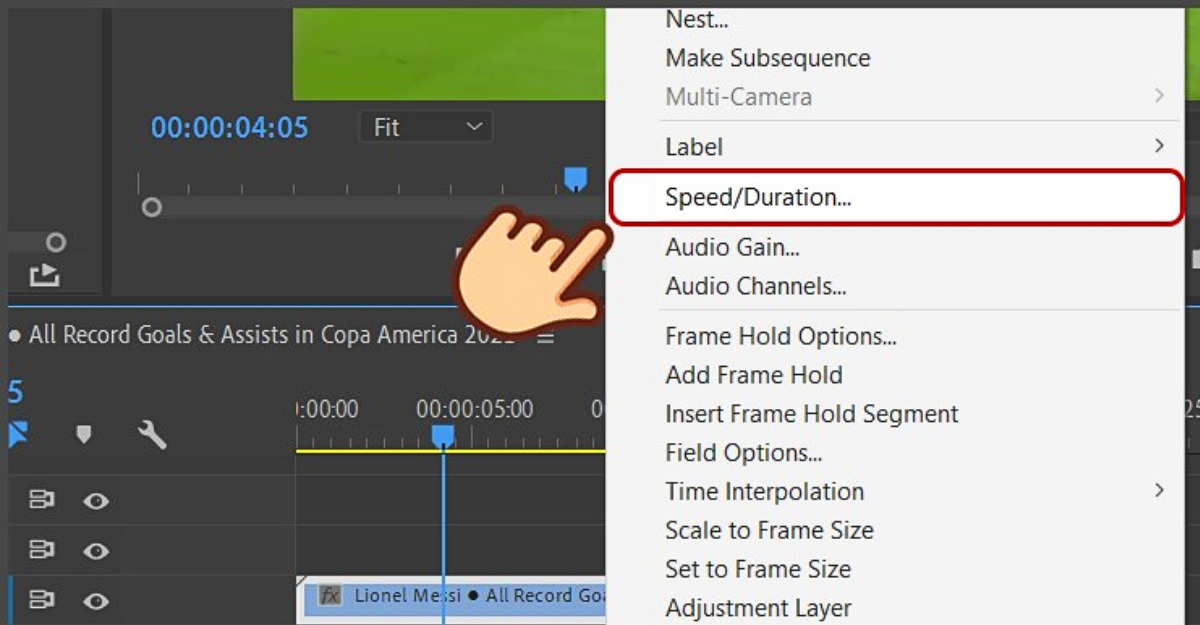
3.2 Tùy chỉnh chỉ số Speed
Sau đó, hộp thoại Speed/ Duration sẽ được hiển thị trên giao diện màn hình, lúc này người dùng có thể tùy chỉnh tốc độ % theo mong muốn tại mục speed. Để tua nhanh video, người dùng cần nhấp số lớn hơn 100%, con số càng lớn thì tốc độ tua càng nhanh, ngược lại để tua chậm người dùng nhập số % nhỏ hơn 100, số càng nhỏ thì tốc độ video càng được tua chậm.
3.3 Nhấn OK
Sau khi đã hoàn tất quá trình trên, người dùng cần kiểm tra lại thiết lập và tùy chỉnh về tốc độ ở mục speed 1 lần nữa, nếu mọi thứ đã chính xác thì người dùng nhấn nút OK để kết thúc quá trình thực hiện tua nhanh hay tua chậm video tại đây.
Tóm lại, bài viết trên vừa đề cập cụ thể nội dung về lý do người dùng muốn tua nhanh hay tua chậm video và cách tua nhanh và chậm video trong Premiere 2015 một cách chi tiết, dễ hiểu và dễ thao tác. Hi vọng những thông tin từ bài viết trên do Công Ty Quảng Cáo Marketing Online Limoseo cung cấp sẽ hữu ích với bạn nhé!

